Linux GUI-applikation officiellt lanserad på Windows 10

Microsoft meddelade att Linux GUI-applikationer är officiellt tillgängliga på Windows 10.

Om du vill köra Linux GUI-applikationer på Windows 10 kan du nu göra det med hjälp av Windows Subsystem for Linux eller WSL.
Den 21 april dök denna funktion upp för första gången i en förhandsversion av Windows 10. Överraskande nog beslutade Microsoft att inte vänta på en ny OS-funktionsuppdatering för att möjliggöra Linux GUI-applikationer för Alla på Windows 10 som släpps till vanliga användare idag.
"WSL låter dig köra en Linux-miljö och har fram till denna punkt fokuserat på att aktivera verktyg och kommandoverktygsapplikationer. GUI-applikationsstöd låter dig nu också använda dina favorit Linux GUI-applikationer. WSL används i många olika applikationer, arbetsbelastningar och användningsfall, så i slutändan är det upp till dig vad du vill använda GUI-applikationsstödet till. Nedan har vi lyft fram några nyckelscenarier för att hjälpa dig att bli kär i att köra applikationer i en Linux-miljö", sa företaget.
Microsoft att förena Linux och Windows är något som företaget har arbetat med i flera år, och WSL-projektet leder insatserna på detta område.
Men med Linux GUI-appar på Windows 10 har Microsoft gjort det möjligt för utvecklare att inte längre behöva ett fristående Linux-system bara för att testa, eftersom allt nu kan köras ovanpå operativsystemet.
"Du kan använda den här funktionen för att köra alla GUI-applikationer som bara finns i Linux, eller för att köra dina egna applikationer eller testa i en Linux-miljö. Detta kan vara extremt användbart för utvecklare som vill testa sin plattformsoberoende applikation, eftersom de nu kan köra den direkt på Windows 10 och sedan enkelt inuti Linux utan att behöva byta maskiner eller hantera virtuella maskiner, säger Microsoft.
Den nya funktionen är tillgänglig för alla som kör en nyligen installerad WSL-installation.
Linux GUI-applikationer på WSL stöder ljud och mikrofon. Detta gör att din applikation kan sända ljudsignaler, använda mikrofoner för att skapa, testa eller använda telekommunikationsapplikationer, visa filmer, etc.
Microsoft har också aktiverat stöd för GPU-accelererad 3D-grafik, vilket hjälper vissa komplexa applikationer att fungera smidigare.
Du kan se Gazebo-appen som simulerar en robot som utforskar en virtuell grotta, samt Rviz-appen som visar robotens kameraflöde och utsignalen från dess laserfältssensor. Tack vare GPU-accelererad 3D-grafik kan denna demo nå 60 FPS!
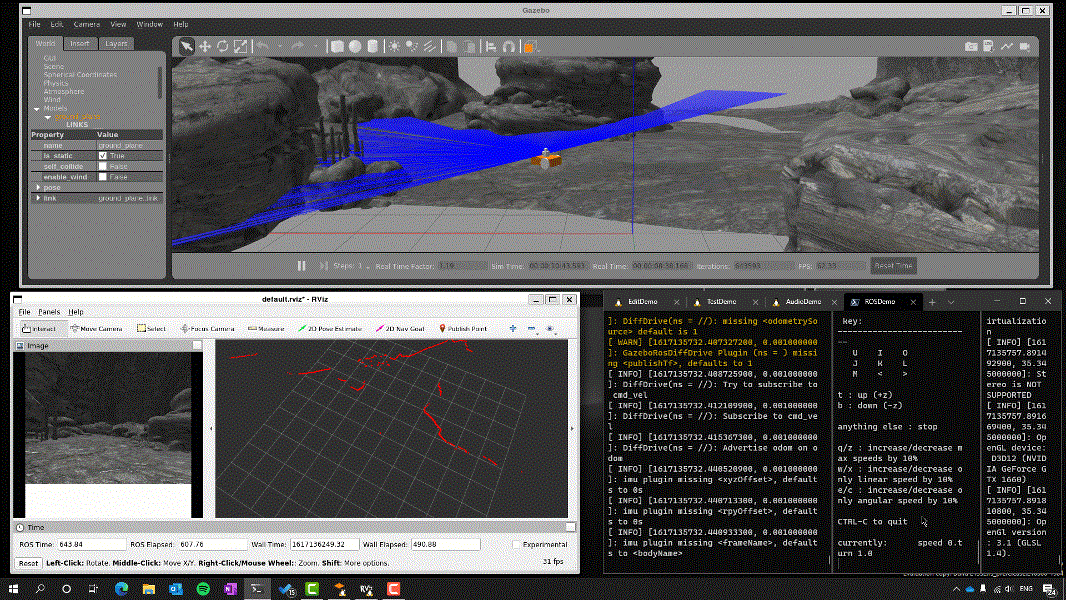
Microsoft har också aktiverat stöd för GPU-accelererad 3D-grafik, vilket hjälper vissa komplexa applikationer att fungera smidigare.
Hur man använder den här funktionen
wsl --updateoch du kommer att ställas in för att använda GUI-applikationerwsl –installkommer körning att installera WSLg automatiskt som en del av den initiala WSL-installationen.Videointroduktion till att köra Linux GUI-app på Win 10
Kioskläge på Windows 10 är ett läge för att endast använda 1 applikation eller endast åtkomst till 1 webbplats med gästanvändare.
Den här guiden visar hur du ändrar eller återställer standardplatsen för mappen Kamerarulle i Windows 10.
Redigering av hosts-filen kan göra att du inte kan komma åt Internet om filen inte ändras på rätt sätt. Följande artikel hjälper dig att redigera hosts-filen i Windows 10.
Om du minskar storleken och kapaciteten på foton blir det lättare för dig att dela eller skicka dem till vem som helst. I synnerhet på Windows 10 kan du ändra storlek på foton med några enkla steg.
Om du inte behöver visa nyligen besökta föremål och platser av säkerhetsskäl eller integritetsskäl kan du enkelt stänga av det.
Microsoft har precis släppt Windows 10 Anniversary Update med många förbättringar och nya funktioner. I den här nya uppdateringen kommer du att se många förändringar. Från stöd för Windows Ink-penna till stöd för webbläsartillägg för Microsoft Edge, Start-menyn och Cortana har också förbättrats avsevärt.
En plats för att styra många operationer direkt i systemfältet.
På Windows 10 kan du ladda ner och installera grupppolicymallar för att hantera Microsoft Edge-inställningar, och den här guiden visar dig processen.
Dark Mode är ett mörk bakgrundsgränssnitt på Windows 10, som hjälper datorn att spara batteri och minska påverkan på användarens ögon.
Aktivitetsfältet har begränsat utrymme, och om du regelbundet arbetar med flera appar kan du snabbt få ont om utrymme för att fästa fler av dina favoritappar.









